Heim >System-Tutorial >Windows-Serie >So passen Sie die Anwendungsgröße in Win10 an
So passen Sie die Anwendungsgröße in Win10 an
- WBOYWBOYWBOYWBOYWBOYWBOYWBOYWBOYWBOYWBOYWBOYWBOYWBnach vorne
- 2023-12-24 22:00:121091Durchsuche
Nach dem Win10-Systemupdate hat es den Benutzern viele neue Anwendungen gebracht. Es gibt jedoch immer noch viele Freunde, die nicht wissen, wie man die Anwendungsgröße in Win10 anpasst. Kommen Sie vorbei und schauen Sie sich die Bar an.
So passen Sie die Anwendungsgröße in Win10 an:
1 Klicken Sie auf „Start“ in der unteren linken Ecke des Computers und klicken Sie auf das Zahnrad, um die Einstellungen zu öffnen.
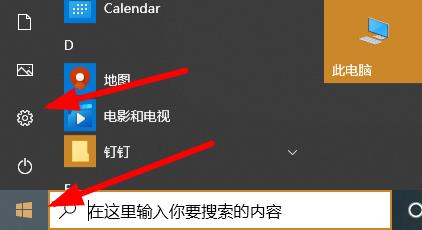
2. Klicken Sie, um „System“ in den Einstellungen zu öffnen.
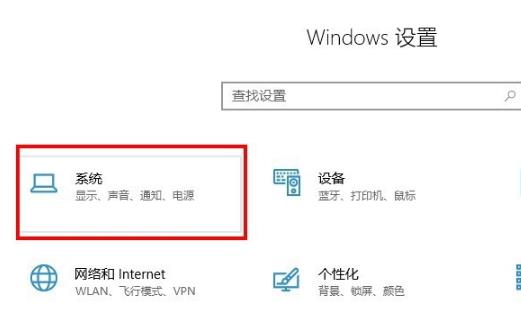
3. Klicken Sie in der linken Taskleiste auf „Anzeigen“.
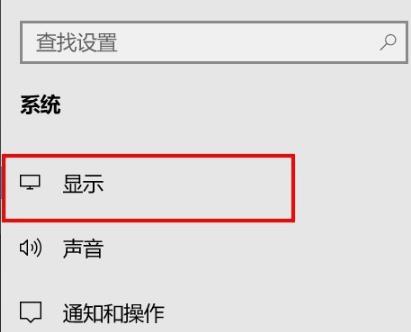
4. Dann sehen Sie rechts die Option „Größe von Text, Anwendungen usw. ändern“ und können diese anpassen.
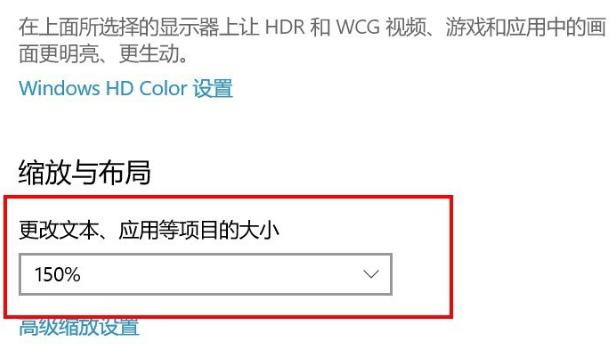
Das obige ist der detaillierte Inhalt vonSo passen Sie die Anwendungsgröße in Win10 an. Für weitere Informationen folgen Sie bitte anderen verwandten Artikeln auf der PHP chinesischen Website!

